En primer lugar una planilla que logra Extraer las Primeras Letras de los Nombres en Excel, ¡sí, lo hicimos!
Por lo tanto, citemos un ejemplo: Imaginemos que tenemos el nombre «Lucas Filho», y nuestra intención es extraer solo las letras «L» y «F» a una columna.
Brevemente, la planilla que publicamos para descargar puede hacer esto, todo lo que necesita es descargar y seguir nuestro tutorial.
Pero, usted que trabaja con textos en Excel, probablemente necesitaba algo como esto, extraer solo las primeras letras de alguna sintaxis, cualquier nombre o tal vez un número, un código, etc.
Si está interesado en aprender sobre las funciones de texto en Excel, consulte el enlace: Tutoriales con textos.
Descargue la hoja de cálculo para seguir el tutorial a continuación:
Planilla para Extraer las Primeras Letras de los Nombres en Excel
Con la planilla en manos, puede seguir paso a paso la utilidad de esta hoja de trabajo, vea a continuación:
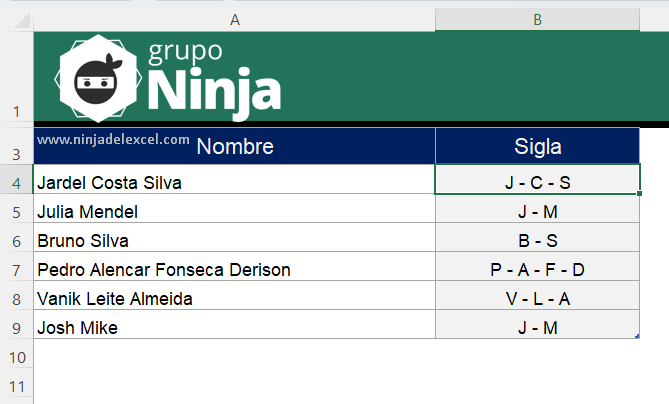
- Nombre: En este punto, debe ingresar cualquier nombre siempre que esté organizado y separado por un espacio, antes o después de cada nombre completo. También podrían ser números, vea: 123 456 89 en este caso el resultado sería: 1 – 4 – 8.
- Sigla: Hay una fórmula muy compleja en esta columna, esta fórmula se encarga de extraer solo las primeras letras de cada nombre e insertar un guión para separarlas.
Por lo tanto, si la versión de su Excel no tiene la función UNIRCADENAS, desafortunadamente esta hoja de cálculo no le servirá. Porque su funcionamiento depende mucho de esta función, por lo que presentará un error y no se mostrará el resultado.
Sin embargo, le pedimos que actualice su Excel a la versión 2019 o posterior para adquirir nuevas funciones y herramientas actualizadas.
Curso de Excel Básico, Intermedio y Avanzado:
Pronto, ¡Cursos de Excel Completo! Continúa leyendo nuestros artículos y entérate un poco más de lo que hablaremos en nuestra aulas virtuales.
 Si llegaste hasta aquí deja tu correo y te estaremos enviando novedades.
Si llegaste hasta aquí deja tu correo y te estaremos enviando novedades.
¿Qué esperas? ¡Regístrate ya!
Accede a otros tutoriales de Excel
-
- Cómo Declarar Variables en Excel – Ninja del Excel
- Como Concatenar Valores Contables en Excel – Ninja del Excel
- Preguntas de Entrevista de Trabajo – Ninja del Excel
- Funciones Auxiliares en Excel [Aprende en esta GUÍA] – Ninja del Excel
- Autorrelleno por Periodos en Excel – Ninja del Excel
- 7 Principales Características de un Líder Exitoso – Ninja del Excel
















